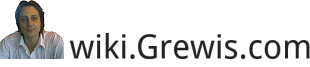Table des matières
XPRA
Viewer for remote, persistent X applications.
(Visionneuse pour applications X distantes et permanentes.)
Xpra est à X ce que screen est à la console TTY…
Pour l'installation : https://winswitch.org/downloads/debian-repository.html
Démarrage
Sur le serveur, pour démarrer xpra sur un certain DISPLAY, par exemple le 17 :
xpra start :17
Attention, avec les nouvelles versions, pour ne pas utiliser systemd il faut faire (Depuis 2019 !) :
XPRA_SYSTEMD_RUN=0 xpra start :17
Ensuite, pour lancer une application dans ce DISPLAY :
DISPLAY=:17 <application à lancer> &
Exemple pour VmWare :
DISPLAY=:17 vmplayer &
Ou, pour démarrer xpra et une application en même temps :
xpra start :17 --start-child=<application>
Exemple :
xpra start :17 --start-child=vmplayer
Attachement
Puis, sur la machine distante on peut ouvrir les fenêtres de ce xpra dans le X local :
xpra attach ssh:<HOST>:<DISPLAY> &
Exemple pour l'adresse 192.168.1.53 et le DISPLAY 17:
xpra attach ssh:192.168.1.53:17 &
Détachement
Enfin, pour se détacher, la ou les applications restent en mémoire :
xpra detach ssh:<HOST>:<DISPLAY>
Exemple pour l'adresse 192.168.1.53 et le DISPLAY 17:
xpra detach ssh:192.168.1.53:17
Ensuite on peut se ré-attacher et retrouver les fenêtres comme on les a laissées.
Astuces
Sur un réseau lent, ces paramètres donnent d'assez bons résultats :
xpra attach --encoding=webp --quality=50 --compress=9 --speaker ssh:<HOST>:<DISPLAY>
Il est possible de partager des applications avec plusieurs clients en même temps,
pour cela il suffit d'ajouter l'option
--sharing
sur le serveur et tous les clients.